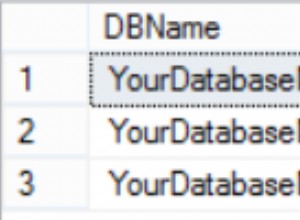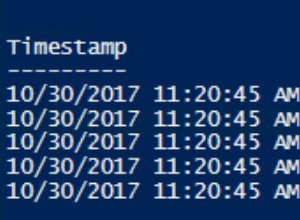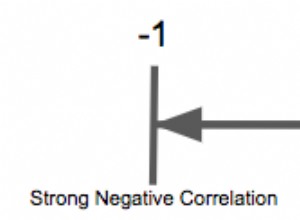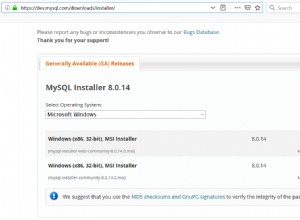Dans certains cas, nous devons supprimer toute la base de données du serveur de la communauté MySQL. C'est simple mais irréversible. Ainsi, la commande DROP DATABASE doit être utilisée avec beaucoup de prudence. Le présent article mettra en évidence les spécificités de la tâche et expliquera comment supprimer manuellement la base de données MySQL en toute sécurité à l'aide d'outils spécialisés. Les sujets suivants seront au centre de l'attention :
- Syntaxe de l'instruction Drop Database
- Création d'une base de données à l'aide de MySQL Workbench et de l'invite de commande
- Suppression d'une base de données à l'aide de MySQL Workbench et de l'invite de commande
Commençons !
Syntaxe de la commande DROP DATABASE
La syntaxe est assez simple :
Drop database | schema [DatabaseName | SchemaName]NomBaseDeDonnées | Supprimer le schéma spécifie le nom de cette base de données que vous souhaitez supprimer. Supprimer le schéma est la commande alternative pour supprimer la base de données.
Autorisation
Pour supprimer la base de données, un utilisateur doit disposer du privilège DROP DATABASE sur la base de données. Lorsque nous supprimons la base de données, les privilèges attribués à l'utilisateur ne sont pas supprimés automatiquement - il faut les supprimer manuellement.
Notez également que la commande drop database ne supprime pas les tables temporaires créées par les utilisateurs .
Démo
À des fins de démonstration, j'ai installé le serveur communautaire MySQL Server sur mon poste de travail. De plus, j'ai créé une base de données nommée EltechDB avec la requête suivante :
mysql> create database EltechDB;
Query OK, 1 row affected (0.01 sec)
Alternativement, nous pouvons créer la base de données en utilisant MySQL workbench ou dbForge Studio for MySQL. J'utilise la solution MySQL Workbench, mais dbForge Studio for MySQL garantit les mêmes résultats et fournit de nombreuses fonctionnalités utiles supplémentaires.
Ouvrez MySQL Workbench> Connectez-vous au serveur de base de données MySQL avec les identifiants appropriés> faites un clic droit sur les Schémas volet dans le Navigateur > sélectionnez Créer un schéma .
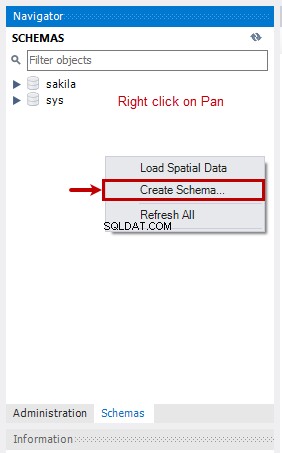
La fenêtre s'ouvrira. Spécifiez la base de données/le schéma souhaité dans le Nom champ.
Vous pouvez choisir le jeu de caractères et le classement souhaités dans le menu déroulant. Dans notre cas, le nom du schéma est EltechDB . J'ai choisi le jeu de caractères et le classement par défaut :
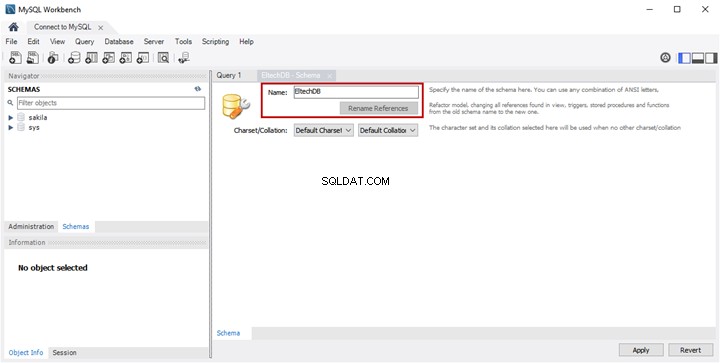
Un nouveau Appliquer le script SQL à la base de données fenêtre s'ouvre. Là, vous pouvez voir le Créer un schéma scénario. Cliquez sur Appliquer pour créer la base de données.
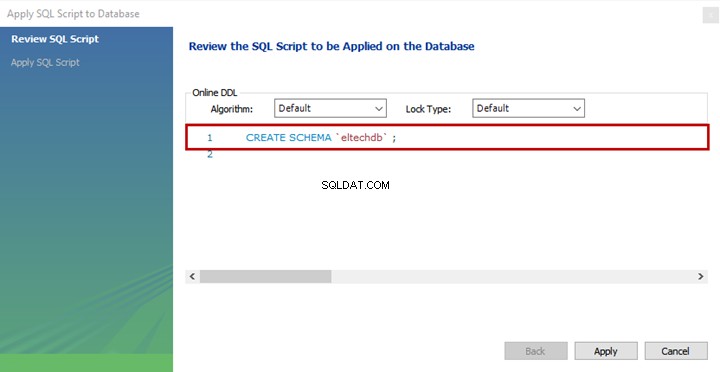
Le journal d'exécution des scripts s'affiche dans le Journal des messages zone de texte après une exécution réussie. Vous pouvez l'ouvrir en cliquant sur Afficher les journaux .
Cliquez sur Terminer pour terminer le processus.
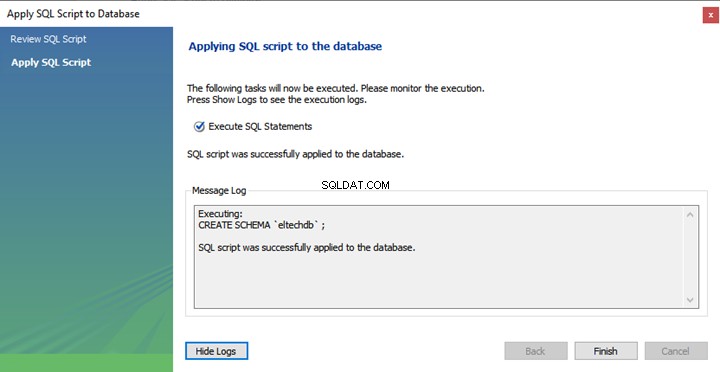
Lorsque nous créons une base de données, MySQL crée un répertoire portant le même nom à l'emplacement du répertoire de données par défaut. Dans notre cas, le chemin est C:\ProgramData\MySQL\MySQL Server 8.0\Data . Pour afficher cet emplacement, ouvrez MySQL Workbench et connectez-vous à MySQL en utilisant la racine utilisateur. Dans la barre de menus, cliquez sur Serveur > État du serveur :

Le statut du serveur L'onglet s'ouvre pour afficher les détails de santé, les fonctionnalités et les paramètres de configuration du serveur MySQL. Dans la liste de configuration, vous pouvez afficher le répertoire de données lieu :

Vous pouvez également afficher la configuration à partir de my.ini fichier situé dans le [InstallationDrive :]\ ProgramData\MySQL\MySQL Server 8.0 annuaire. Dans notre cas, le fichier se trouve sur C:\ProgramData\MySQL\MySQL Server 8.0 .
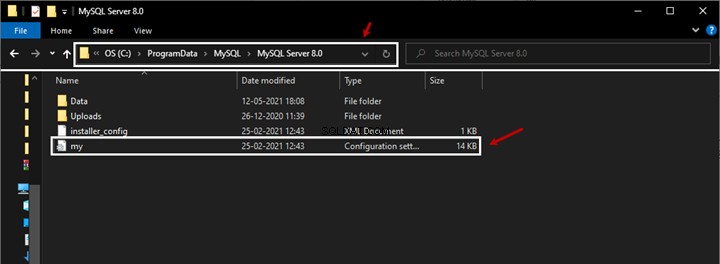
Pour afficher la configuration, ouvrez ce fichier avec le bloc-notes ou d'autres éditeurs de texte. Là, vous verrez le chemin du répertoire de données spécifié dans le Datadir paramètre (C:/ProgramData/MySQL/MySQL Server 8.0\Data dans notre cas):
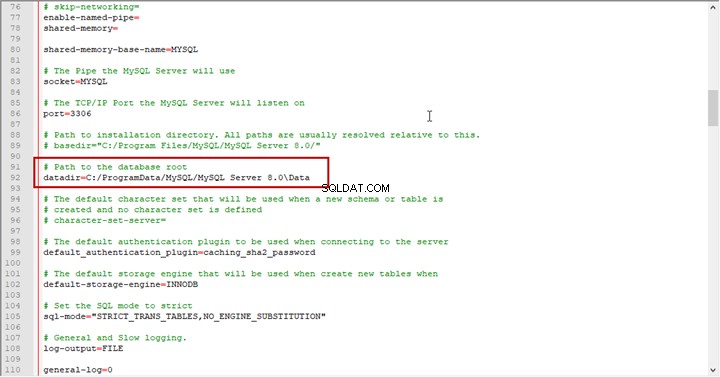
Nous avons créé EltechDB base de données et eltechDB répertoire a également été créé :
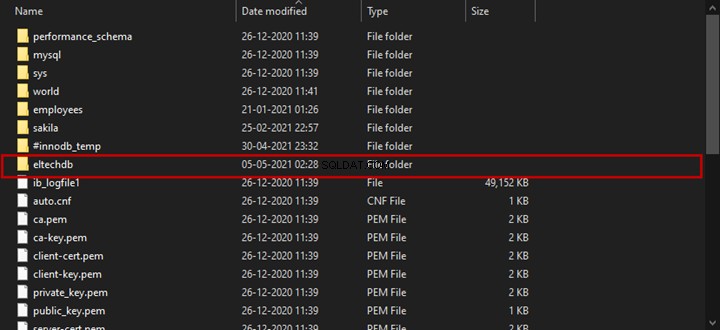
Supprimer la base de données à l'aide de l'utilitaire de ligne de commande MySQL
Important :L'instruction DROP DATABASE étant irréversible, assurez-vous de prendre des précautions avant de l'exécuter :créez une sauvegarde de la base de données pour la sauvegarder.
La première option consiste à supprimer la base de données à l'aide de l'utilitaire de ligne de commande MySQL.
Ouvrez l'invite de commande et spécifiez la commande ci-dessous pour vous connecter au serveur de base de données MySQL (nous utilisons des utilisateurs root pour nous connecter, veuillez donc spécifier le mot de passe approprié) :
C:\Users\Nisarg>mysql -u root -p
Enter password:
Une fois connecté, exécutez la commande suivante pour supprimer la base de données :
mysql> drop database EltechDB;
Query OK, 0 rows affected (0.07 sec)
La requête renvoie Requête OK, 0 lignes affectées (0,07 sec) indiquant que la base de données a été supprimée. Vous pouvez exécuter les afficher les bases de données commande pour le vérifier :
mysql> show databases;Sortie

Ainsi, EltechDB a été supprimée.
Supprimer la base de données à l'aide de MySQL Workbench.
Ouvrez MySQL Workbench> Faites un clic droit sur EltechDB schema> sélectionnez Supprimer le schéma :
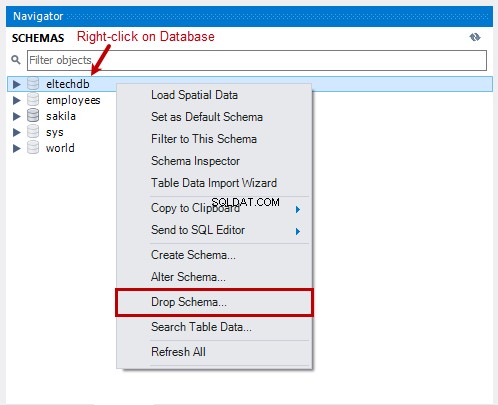
Avant de déposer la base de données, vous obtiendrez une boîte de dialogue de confirmation :
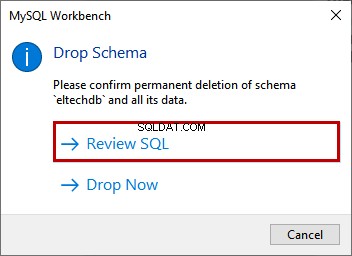
Vous pouvez choisir entre les options suivantes :
- Examiner SQL - obtenez la commande spécifique pour supprimer la base de données par MySQL Workbench. Vous pouvez copier cette commande et la coller dans le client natif MySQL ou l'éditeur de requêtes pour supprimer le schéma :
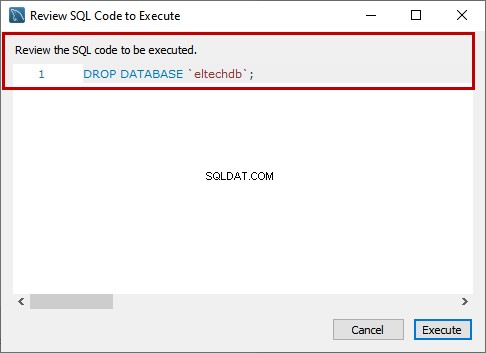
- Lâcher maintenant – déposer directement la base de données.
Remarque : Pour supprimer la base de données, choisissez l'option Review SQL option - cela donne un supplémentaire boîte de dialogue de confirmation et vous aide à examiner la base de données que vous déposez .
Une fois la tâche terminée, le schéma disparaîtra du volet Schéma du Navigateur :

Objets supprimés
Lorsque nous supprimons la base de données, cela supprime le répertoire dans lequel résident les fichiers de la base de données. Dans notre cas, la commande Drop database supprime le EltechDB répertoire :
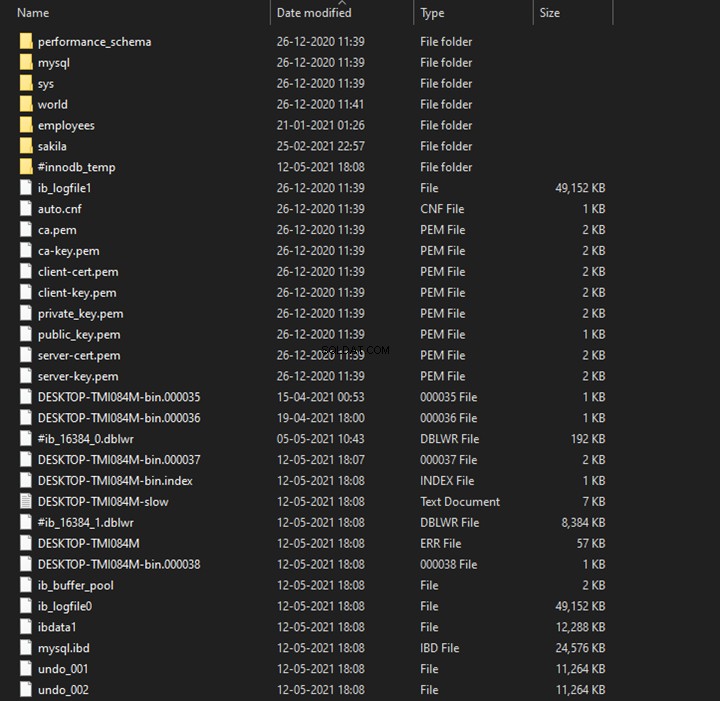
Résumé
Ainsi, nous avons appris à créer une base de données à l'aide de MySQL Workbench et des commandes DOS. Ensuite, nous avons exploré différentes manières de supprimer une base de données dans MySQL à l'aide de l'utilitaire de ligne de commande MySQL et de MySQL Workbench.